Chromebook 中的自动点击功能
自动点击是 Chromebook 上一项重要的辅助功能。 它的作用正如其名称所示,可以自动点击按钮、菜单、开关等任何可操作的用户界面元素。 您只需将鼠标光标悬停在目标元素上,系统就会自动完成点击操作。 此功能对那些被诊断患有运动障碍的用户尤其有帮助。 这些用户由于疾病或损伤,难以控制肌肉,无法像常人一样用手指点击按钮,从而导致身体功能受限。 为了解决这一问题,帮助残障人士,谷歌在 Chrome OS 中加入了自动点击功能。 如果您想了解如何在 Chromebook 上启用自动点击功能,请参考以下步骤指南。
Chromebook 自动点击功能详解 (2022版)
我们已经提到,在 Chromebook 上启用这项强大的辅助功能非常简单。 实际上,该功能自 2015 年起就已在 Chrome OS 中推出,因此无论是新款还是旧款 Chromebook 都支持自动点击。 您只需按照我们的指南进行快速设置。 具体操作如下:
如何在 Chrome 操作系统中开启自动点击
1. 要在 Chromebook 上启用自动点击,首先需要打开屏幕右下角的快速设置面板。 然后,点击齿轮图标打开设置页面。
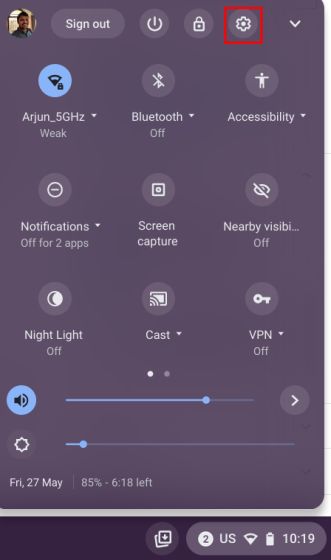
2. 在设置页面中,点击左侧边栏的“高级”以展开菜单,然后选择“辅助功能”选项。
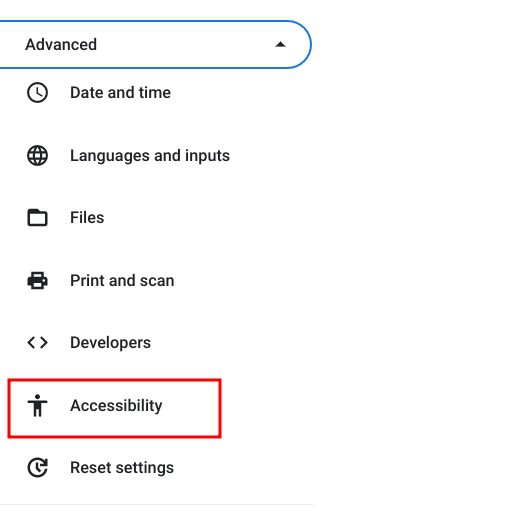
3. 在右侧窗口中,点击“管理辅助功能”。

4. 接着,向下滚动,找到“鼠标和触摸板”部分。 在该部分中,启用“当鼠标光标停止时自动点击”的开关。 这样就成功启用了 Chromebook 的自动点击功能。
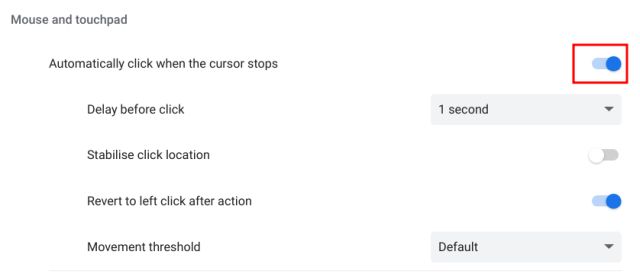
5. 现在,当您将鼠标光标移动到任何可操作的元素上时,系统就会自动点击该按钮或者用户界面元素。
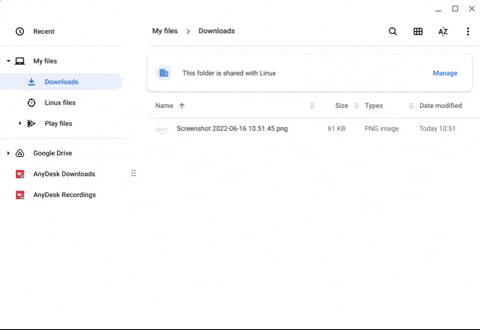
如何在 Chrome OS 中定制自动点击功能
如果您想要自定义 Chrome OS 中的自动点击功能,以实现不同的操作,操作也很简单。以下是具体步骤:
1. 启用自动点击功能后, Chromebook 屏幕右下角会出现一个悬浮菜单。 您可以在这里选择进行自动点击的操作,包括左键单击、右键单击、双击、点击并拖动以及滚动。 基本上,您可以将自动点击设置为任何鼠标功能,但不包括连续点击。
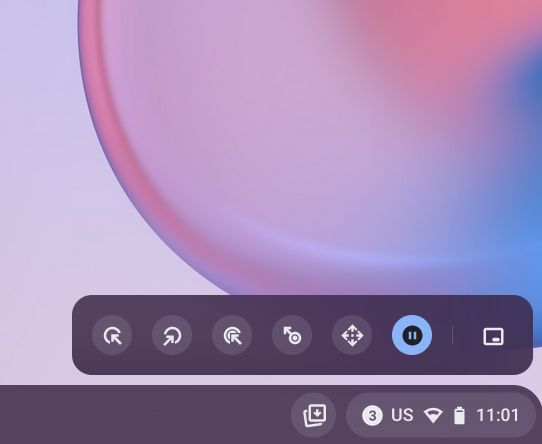
2. 在辅助功能设置页面中,您还可以调整鼠标点击前的延迟时间、移动阈值等参数。
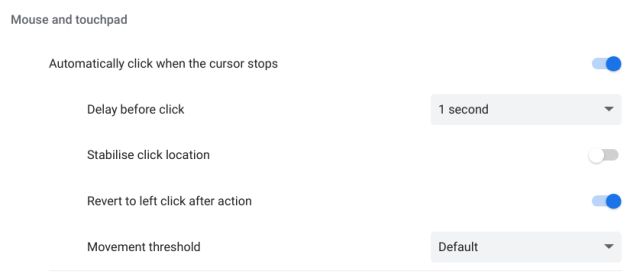
如何在 Chromebook 中关闭自动点击功能
如果您想禁用 Chromebook 的自动点击功能,只需按照启用时的步骤反向操作即可。 进入“设置 -> 高级 -> 辅助功能 -> 管理辅助功能”。 然后,关闭 “当鼠标光标停止时自动点击” 的开关即可。
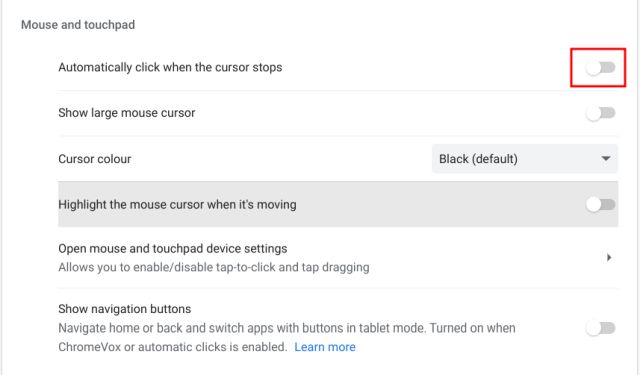
常见问题解答 (FAQ)
Chromebook 中的自动点击功能是什么?
自动点击是一项辅助功能,允许用户将鼠标光标悬停在用户界面元素上即可自动点击按钮和菜单。 Chrome OS 将自动执行点击操作。 此功能对诊断患有运动障碍的用户特别有用。
如何在 Chromebook 中启用自动点击?
您可以打开设置,依次进入“高级 -> 辅助功能 -> 管理辅助功能”。 在这里,启用“当鼠标光标停止时自动点击”的开关。
哪个 Chrome OS 版本支持自动点击?
Chromebook 上的自动点击功能已存在很长时间,因此所有新旧 Chromebook 都支持此辅助功能。
如何在 Chromebook 中禁用自动点击?
只需打开设置页面,进入“高级 -> 辅助功能 -> 管理辅助功能”。 向下滚动,禁用“当鼠标光标停止时自动点击”。
我们可以使用 Chrome OS 中的自动点击功能进行连续点击吗?
不,自动点击功能不支持连续点击。 但是,您可以使用它来模拟右键单击、左键单击、拖放以及滚动等操作。
立即在 Chrome 操作系统中开启自动点击
以上就是在 Chrome OS 中开启自动点击功能的方法。 正如前文所述,这项辅助功能对患有运动障碍的用户非常有帮助。 它可以帮助您自动点击按钮,减少肌肉的运动。 这就是本指南的全部内容。 如果您还想启用其他辅助功能,我们建议您尝试在 Chromebook 上开启实时字幕功能。 若需了解更多 Chrome OS 使用技巧,我们的网站上也有相关指南。 最后,如果您有任何疑问,欢迎在下面的评论区留言。